Todo mundo sabe que o Apple Watch é um excelente companheiro de saúde e fitness. Mas você sabia que também é útil para tirar selfies? Isso graças ao segredo mais bem guardado do Apple Watch: o aplicativo Camera Remote.
Este aplicativo de relógio indispensável aumentará seu jogo de selfie, permitindo que você tire fotos mais lisonjeiras, com melhores composições, poses mais interessantes e muito, muito mais.
Eu uso o tempo todo para tirar fotos para Culto de Mac, e aprendi alguns truques ao longo do caminho. Então, aqui está o meu guia definitivo para tirar melhores selfies com o Apple Watch.
Esta postagem contém links afiliados. Culto de Mac pode ganhar uma comissão quando você usa nossos links para comprar itens.
Como usar o aplicativo Camera Remote do Apple Watch para melhores selfies
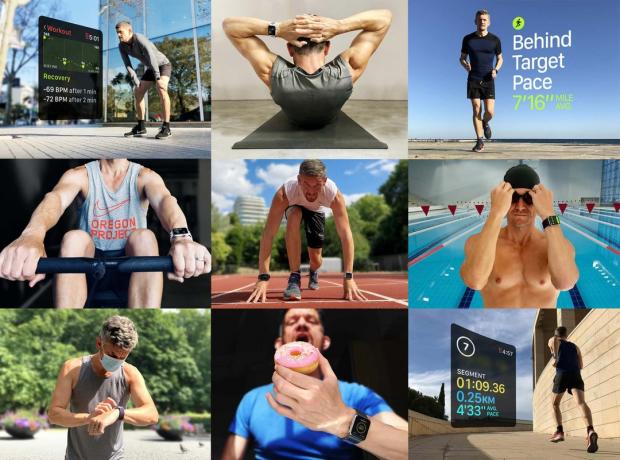
Foto: Graham Bower/Cult of Mac
O problema de tirar selfies
Tirar selfies não é fácil. É quase impossível segurar o iPhone longe o suficiente para tirar uma boa foto. Seus braços são muito curtos. Segurar a câmera tão perto do seu rosto cria uma perspectiva estranha que
faz seu nariz parecer grande. Também é difícil colocar todo o seu corpo na foto.E depois há a câmera frontal. A Apple fez grandes melhorias ao longo dos anos - e supostamente terá um grande atualização de hardware no iPhone 14 - mas ainda não é tão bom quanto a câmera traseira. É frustrante saber que você poderia ter tirado uma foto muito melhor se pudesse ter virado o telefone.
Bastões de selfie lhe dão uma distância extra, mas você ainda acaba usando a câmera frontal. (Além disso, os bastões de selfie são difíceis de carregar.) Uma alternativa melhor é usar algo que você já leva para todos os lugares: o Apple Watch.
Transforme seu Apple Watch no controle remoto da câmera que você não sabia que precisava
Como o próprio nome sugere, o aplicativo Camera Remote permite que você controle a câmera do seu iPhone remotamente. Você pode ajustar as configurações, verificar o visor e pressionar o botão do obturador, tudo no seu pulso.
É fácil de usar, mas tem algumas peculiaridades que demoram um pouco para se acostumar.

Foto: Graham Bower/Cult of Mac
O aplicativo Camera Remote é meio peculiar
Ao iniciar o aplicativo de relógio Camera Remote, há um pequeno atraso enquanto ele se conecta ao aplicativo Camera no seu iPhone. Às vezes isso funciona, mas muitas vezes não, travando em uma tela em branco.
A maneira mais confiável de evitar isso é fazer duas coisas antes da você abre o aplicativo Camera Remote no Apple Watch:
- Desbloqueie seu iPhone.
- Verifique se o aplicativo Câmera está não já correndo.
O aplicativo de relógio Camera Remote deve iniciar o aplicativo Camera iPhone automaticamente. É melhor deixá-lo fazer isso, em vez de abrir os dois aplicativos você mesmo.
Depois que a conexão for estabelecida, você deverá ver a visão da câmera do seu iPhone, bem ali no seu pulso. O que é bem legal. Se você vir apenas uma tela em branco, pressione a Digital Crown para retornar ao mostrador do relógio. Verifique se o iPhone está desbloqueado e se o aplicativo Câmera não está aberto e tente novamente.
Como usar o aplicativo Câmera Remota
O layout do aplicativo Camera Remote é semelhante ao aplicativo Camera no iPhone. A maior parte da tela é ocupada pelo visor. Há um grande botão de obturador circular branco na parte inferior. À direita do botão do obturador, há um botão de reticências (…) menor. Toque nele para mais opções. Aqui, você pode alternar entre as câmeras frontal e traseira e ativar o modo Live Photos, Flash e HDR. Há também uma opção para um temporizador de três segundos - mais sobre isso mais tarde.
Assim como o aplicativo iPhone Camera, você pode tocar em áreas da tela para otimizar a iluminação e o foco para essa parte da imagem. Você também pode usar a Digital Crown do relógio para aumentar e diminuir o zoom.
Há mais controles no seu iPhone
O aplicativo Camera Remote não dá acesso a todos os controles. Existem mais opções acessíveis apenas no aplicativo Câmera no seu iPhone.
Um que é especialmente relevante para selfies é o opção de grande angular na câmera frontal. Basta tocar no ícone de setas duplas na parte inferior da tela para revelar mais da imagem (no iPhone 11 ou posterior).
O modo retrato (no iPhone X ou posterior) e o modo de vídeo também devem estar ativados no seu iPhone se você quiser usá-los. Mas depois de alternar para o modo de vídeo, você pode usar o aplicativo Camera Remote para pausar e gravar vídeo.
Encontrando o ângulo certo para a selfie perfeita
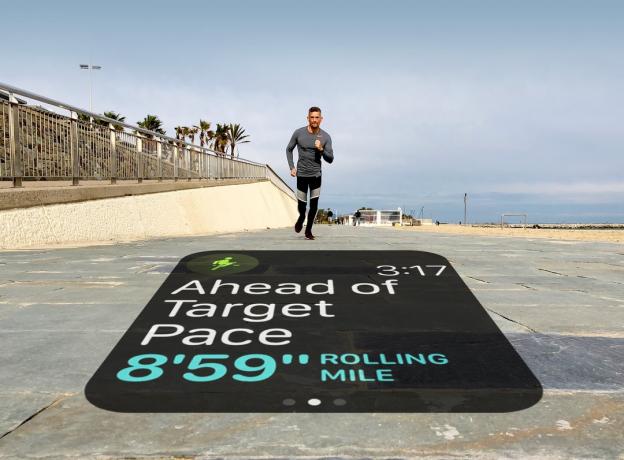
Foto: Graham Bower/Cult of Mac
Depois de escolher todas as configurações corretas, você precisará posicionar seu iPhone para tirar a foto. Já tentei encostá-lo em uma parede na calçada, escondê-lo em um banco e até equilibrá-lo nos galhos de uma árvore. Faça o que fizer, certifique-se de ter uma boa capa de iPhone para protegê-lo contra arranhões. E verifique se não há ninguém por perto que possa roubá-lo.
Descansar seu iPhone na calçada pode produzir algumas perspectivas bastante atraentes. Mas para uma foto com aparência mais natural, você precisa elevar seu iPhone ao nível dos olhos. Para isso, utilizo um Joby GorillaPod ficar. Este acessório prático possui pernas de tripé flexíveis que podem envolver quase tudo. Também possui ímãs fortes para fixação em superfícies metálicas. É tão leve e compacto que posso levá-lo facilmente comigo em um treino.
(Como alternativa, você pode tentar o Pixy, o novo drone do SnapChat projetado especificamente para tirar selfies. Ele literalmente flutua no ar para encontrar o ângulo perfeito. Mas como ele possui uma câmera integrada, você não pode usá-lo com o Apple Watch Camera Remote.)
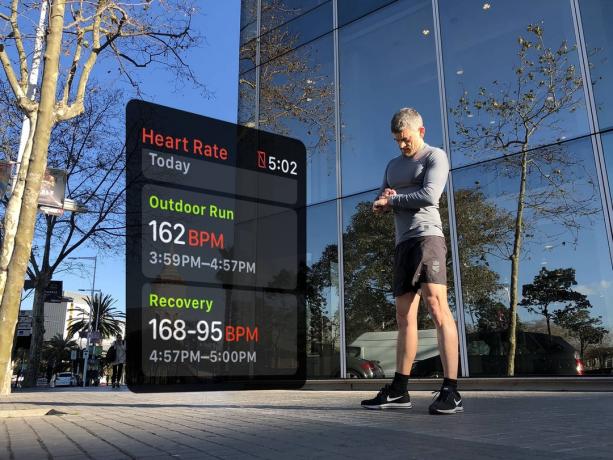
Foto: Graham Bower/Cult of Mac
Agora você está pronto para tirar a foto
Quando o seu iPhone está em posição, o passo final é realmente tirar a foto.
Use o visor no aplicativo Camera Remote para ter certeza de que está com a melhor aparência possível. Em seguida, ajuste o enquadramento. Se a orientação do seu iPhone for retrato, a parte superior e inferior da imagem do visor serão cortadas na tela do relógio. No modo paisagem, você verá a imagem inteira com barras pretas na parte superior e inferior.
Em seguida, ative o temporizador de três segundos, para que você não esteja olhando para o relógio ao tirar a foto. Atrasar o disparo por três segundos lhe dá tempo suficiente para olhar para cima e sorrir. Eu não uso o cronômetro quando estou tirando fotos para ilustrar Culto de Mac artigos porque eu deveria estar olhando para a tela. Assim, em tiros onde pareço estar verificando meu progresso no aplicativo Workout, na verdade estou tirando uma selfie com o controle remoto da câmera.
Quando você usa a câmera com o temporizador ativado, o flash do seu iPhone piscará a cada meio segundo para fornecer uma contagem regressiva. Então você sentirá um ronco tátil do relógio enquanto a foto é tirada. Espere até que o estrondo termine antes de se mover.
Depois disso, você pode verificar a foto que acabou de tirar no aplicativo Camera Remote. Basta tocar no pequeno quadrado que aparece no canto inferior esquerdo da tela. Use a Digital Crown para aumentar o zoom para obter mais detalhes, se desejar.
Coloque-se na imagem com o aplicativo Apple Watch Camera Remote
Depois de entender suas peculiaridades, o controle remoto da câmera do Apple Watch é um pequeno aplicativo indispensável. É realmente a melhor maneira de tirar selfies com seu iPhone. Então, por que não tentar, ser criativo e aumentar seu jogo de selfie!
